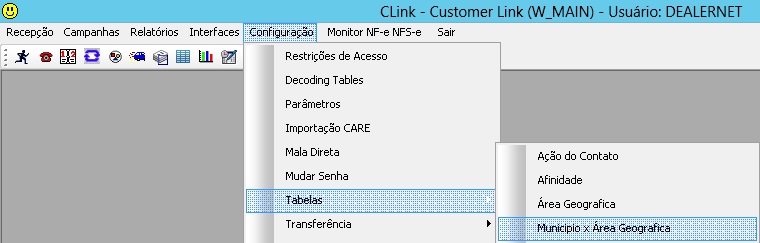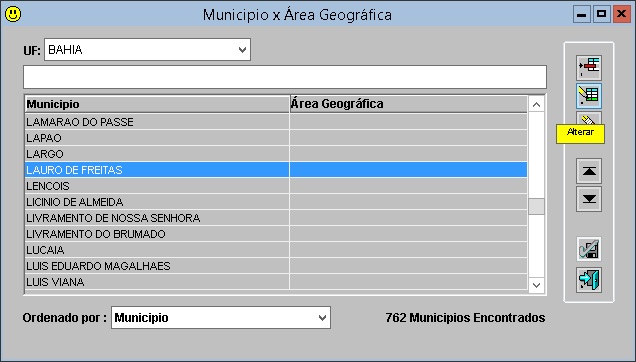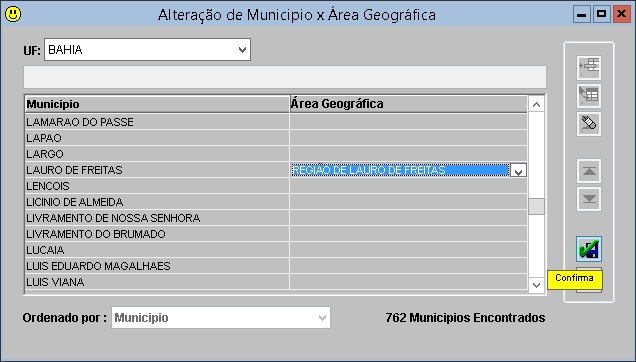Tabela MunicĂpio X Ărea GeogrĂĄfica
De Dealernet Wiki | Portal de Soluçăo, Notas Técnicas, Versőes e Treinamentos da Açăo Informática
(Diferença entre revisÔes)
(Criou pĂĄgina com '<p align="center">'''CRM'''</p> <p align="justify">Utilize esta tabela para associar as regiĂ”es aos aos municĂpios. As regiĂ”es sĂŁo cadastradas, atravĂ©s da [[Tabela Ărea âŠ') |
|||
| Linha 3: | Linha 3: | ||
<p align="justify">Utilize esta tabela para associar as regiĂ”es aos aos municĂpios. As regiĂ”es sĂŁo cadastradas, atravĂ©s da [[Tabela Ărea GeogrĂĄfica (Manual de PĂłs-Vendas) | Tabela Ărea GeogrĂĄfica]].</p> | <p align="justify">Utilize esta tabela para associar as regiĂ”es aos aos municĂpios. As regiĂ”es sĂŁo cadastradas, atravĂ©s da [[Tabela Ărea GeogrĂĄfica (Manual de PĂłs-Vendas) | Tabela Ărea GeogrĂĄfica]].</p> | ||
| - | '''1.''' No menu principal selecione '''Configuração''', '''Tabelas''' e '''Ărea GeogrĂĄfica'''; | + | '''1.''' No menu principal selecione '''Configuração''', '''Tabelas''' e '''MunicĂpio X Ărea GeogrĂĄfica'''; |
| - | [[Arquivo: | + | [[Arquivo:Manualposvendas430.jpg]] |
'''2.''' Na janela ''Ărea GeogrĂĄfica'' clique no botĂŁo '''Incluir'''; | '''2.''' Na janela ''Ărea GeogrĂĄfica'' clique no botĂŁo '''Incluir'''; | ||
| - | [[Arquivo: | + | [[Arquivo:Manualposvendas431.jpg]] |
'''3.''' Informe o '''Código''' e a '''Descrição''' da årea geogråfica. Clique em '''Confirma'''. | '''3.''' Informe o '''Código''' e a '''Descrição''' da årea geogråfica. Clique em '''Confirma'''. | ||
| - | [[Arquivo: | + | [[Arquivo:Manualposvendas432.jpg]] |
Edição de 11h46min de 8 de julho de 2014
CRM
Utilize esta tabela para associar as regiĂ”es aos aos municĂpios. As regiĂ”es sĂŁo cadastradas, atravĂ©s da Tabela Ărea GeogrĂĄfica.
1. No menu principal selecione Configuração, Tabelas e MunicĂpio X Ărea GeogrĂĄfica;
2. Na janela Ărea GeogrĂĄfica clique no botĂŁo Incluir;
3. Informe o Código e a Descrição da årea geogråfica. Clique em Confirma.